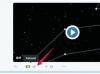Postoji niz načina za prijenos datoteka s jednog računala na drugo.
Zasluga slike: darkside26/iStock/GettyImages
Postoji niz načina za prijenos datoteka s jednog računala na drugo. Najbolja metoda za određenu situaciju ovisi o tome koliko datoteka trebate premjestiti i vrsti računala koja šalju i primaju datoteke. Općenito, jednostavnije je prenijeti datoteke s računala na računalo u odnosu na. s PC-a na Mac, ali to možda neće biti slučaj ako prenosite putem oblaka.
Prijenos datoteka s vanjskim pogonom
Iako ne možete prenositi datoteke izravno preko USB kabela, jedan je od najjednostavnijih načina za premještanje datoteka između njih PC ili Mac je spajanjem USB pogona ili vanjskog tvrdog diska u jedno računalo i kopiranjem datoteka na voziti. Pogon se zatim priključi na ciljno računalo i datoteke se kopiraju s pogona na računalo.
Video dana
Prijenos datoteka na USB pogon ili vanjski pogon, a zatim na drugo računalo ima dodatnu prednost pružajući vam sigurnosne kopije vaših datoteka, ali to je jedna od najsporijih metoda i dolazi s dodanim trošak. Morat ćete kupiti uređaj za pohranu, čija cijena može varirati od manje od 50 dolara do nekoliko stotina dolara, ovisno o veličini i drugim značajkama.
Prijenos datoteka preko lokalne mreže
Možda ćete moći prenositi datoteke između računala na istoj mreži ako su oba računala unutar dometa. Kada su ispravno konfigurirana, računala na istoj mreži mogu međusobno pristupiti tvrdim diskovima i datoteke se mogu lako premještati između njih. U sustavu Windows 10 jednostavno pristupite datoteci ili mapi koju želite premjestiti u File Exploreru, pritisnite desnu tipku miša iznad nje i odaberite Omogućite pristup. Padajući izbornik prikazuje opcije Konkretni ljudi i Ukloni pristup koji vam omogućuju da omogućite ili onemogućite pristup datoteci drugim korisnicima mreže.
Također možete koristiti značajku Dijeljenje u blizini u sustavu Windows 10 za dijeljenje datoteka s obližnjim računalima i tabletima sa sustavom Windows 10 putem Wi-Fi ili Bluetooth veze. Prvo omogućite značajku ispod Zajednička iskustva u Postavke na oba računala. Zatim pristupite datoteci koju želite podijeliti u File Exploreru, pritisnite desnu tipku miša i odaberite Udio. Prikazuje se ploča Dijeli koja prikazuje druge omogućene uređaje u dometu za dijeljenje. Kada odaberete uređaj, bit će poslana obavijest da je datoteka podijeljena.
Prijenos datoteka putem oblaka
Ako imate račun s uslugom za pohranu u oblaku kao što je Dropbox, Google Drive ili OneDrive, možete neometano premještati datoteke s jednog računala i Mac računala učitavanjem datoteka i mapa s izvornog računala u oblak, a zatim ih preuzimanjem na cilj Računalo.
Prednost imate što možete sačuvati strukturu datoteka na vašem računalu učitavanjem cijelih mapa umjesto pojedinačnih datoteka. Mnogi pružatelji usluga pohrane u oblaku nude besplatne račune s minimalnom količinom prostora za pohranu, iako ćete možda morati dodatno platiti ako želite prenijeti veliku količinu podataka.
Windows. 10 Prijenos na novo računalo
Prije uvođenja sustava Windows 10, Microsoft je ponudio besplatni uslužni program pod nazivom Windows Easy Transfer koji je pomogao ljudima s novim računalima premjestiti svoje datoteke sa starog sustava na novi. Uslužni program je zahtijevao od korisnika da kupe poseban kabel, USB pogon ili vanjski tvrdi disk za prijenos datoteka.
Budući da Windows Easy Transfer više nije dostupan, Microsoft preporučuje korištenje oblaka OneDrive ili vanjskog pogona za premještanje datoteka na novo računalo sa sustavom Windows 10. Da biste dobili neke od istih funkcija kao Windows Easy Transfer, koji se automatski kopirao mnoge postavke i programe sustava, Microsoft preporučuje korištenje uslužnog programa treće strane kao što je Laplink PCmover.